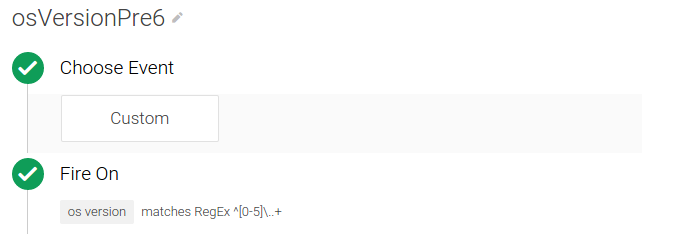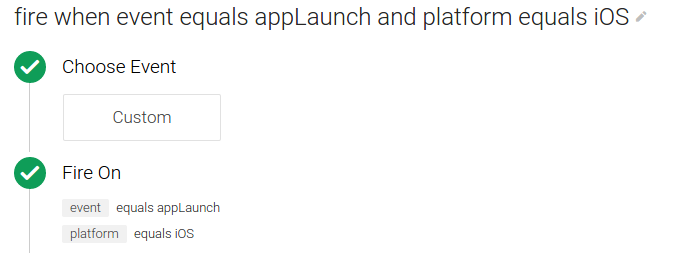Google タグ マネージャーでは、iOS 6 で Google 広告コンバージョン トラッキング タグを使用したトリガーベースの柔軟な Google 広告コンバージョン トラッキングをサポートしています。このガイドでは、iOS アプリのダウンロード コンバージョンを使用して、Google タグ マネージャーで Google 広告コンバージョン トラッキング タグを設定し実装する方法を説明します。
iOS アプリのダウンロードに対する Google 広告コンバージョン トラッキングの実装・設定の手順は次のとおりです。
- Google 広告で新しいコンバージョンを作成する
- ブロック トリガーと配信トリガーを作成する
- Google 広告のコンバージョン トラッキング タグを作成する
- コンバージョン イベントをデータレイヤーにプッシュする
- ディープリンクを記録する
- コンテナを公開する
- 広告主のアクセス ID(IDFA)
1. Google 広告で新しいコンバージョンを作成する
Google 広告で新しいコンバージョンを作成するには:
- Google 広告アカウントにログインします。
- メニューバーで、[ツール] > [コンバージョン] を選択します。
- [+ コンバージョン] をクリックします。
- [アプリ] を選択します。
- [アプリのダウンロード] と [iOS] を選択して、[続行] をクリックします。
- 次の情報を入力します。
- [名前] をクリックして iOS アプリの名前を入力し、[完了] をクリックします。
- [値] をクリックしてダウンロード 1 回あたりの値を入力するか、[このダウンロードに値を設定しない] を選択して [完了] をクリックします。
- デフォルトで選択されている [最適化] をクリックします。 最適化を無効にするには、[オン] をクリックしてオフに切り替え、[完了] をクリックします。
- (省略可)[ポストバック URL] をクリックして、コンバージョンを送信するアナリティクス プロバイダの URL を入力し、[完了] をクリックします。
- [保存して次へ] をクリックします。
- コンバージョンの設定を確認します。設定を変更するには、[設定を編集] をクリックします。
- [トラッキング方法の設定] で [アプリにトラッキング コードを設定] を選択します。
- [手順とコードを保存] または [手順とコードをメールで送信] をクリックして、
conversionIdとlabelの値を保存します。 - [完了] をクリックします。
2. ブロック トリガーと配信トリガーを作成する
Google タグ マネージャーの管理画面で、コンバージョン トラッキング タグが配信されるタイミングを決定するブロック トリガーと配信トリガーを作成します。
Google 広告コンバージョン タグは iOS v6.0 以降でのみサポートされているため、2 つのトリガーを作成する必要があります。
Google タグ マネージャーでブロック トリガーを作成するには:
- Google タグ マネージャー アカウントにログインします。
- モバイル向けのコンテナを選択します。
- 左側のナビゲーション バーで、[トリガー] をクリックします。
- [新規] をクリックします。
- [名前のないトリガー] をクリックして、トリガー名として osVersionPre6 と入力します。
- [配信するタイミング] で、次の条件を入力します。

- [トリガーを作成] をクリックします。
Google タグ マネージャーで配信トリガーを作成するには:
- Google タグ マネージャー アカウントにログインします。
- モバイル向けのコンテナを選択します。
- 左側のナビゲーション バーで、[トリガー] をクリックします。
- [新規] をクリックして、[カスタム トリガー] を選択します。
- [名前のないトリガー] をクリックして、トリガー名として fire when event equals appLaunch and platform equals iOS と入力します。
- [このトリガーの発生場所] で [一部のイベント] を選択し、次の条件を入力します。

- [トリガーを作成] をクリックします。
3. Google 広告コンバージョン タグを作成する
Google タグ マネージャーの管理画面で、次の設定値を使用して、新しい Google 広告コンバージョン トラッキング タグを作成し、アプリのダウンロードをコンバージョンとしてトラッキングします。
タグ名 : iOS App Download Conversion
タグタイプ : Google Ads Conversion Tracking
コンバージョン ID : Google 広告スニペットから conversionId をコピー
コンバージョン ラベル : Google 広告スニペットから label をコピー
コンバージョン値 : Google 広告スニペットと一致する必要はない
繰り返し不可 : Yes
配信トリガー: fire when event equals appLaunch and platform equals iOS
ブロック トリガー: osVersionPre6
4. コンバージョン イベントをデータレイヤーにプッシュする
コンバージョンをトリガーするイベントをデータレイヤーにプッシュするコードをアプリに追加します。たとえば、アプリのダウンロードをトラッキングするには、アプリがリリースされ、タグ マネージャー コンテナが利用可能になった後に、値が appLaunch のイベントをデータレイヤーに 1 回プッシュします。
//
// MyNotifier.h
//
#import "TAGContainerOpener.h"
@interface MyNotifier : NSObject<TAGContainerOpenerNotifier>
@end
//
// MyNotifier.m
//
#import "AppDelegate.h"
#import "MyNotifier.h"
#import "TAGDataLayer.h"
#import "TAGManager.h"
@implementation MyNotifier
- (void)containerAvailable:(TAGContainer *)container {
AppDelegate *appDelegate = (AppDelegate *)[[UIApplication sharedApplication] delegate];
if (appDelegate.appLaunchEventPushed == NO) {
// Push the app launch event once after the container is opened.
[[TAGManager instance].dataLayer push:@{@"event": @"appLaunch"}];
appDelegate.appLaunchEventPushed = YES;
}
}
@end
//
// AppDelegate.m
//
#import "AppDelegate.h"
#import "MyNotifier.h"
#import "TAGDataLayer.h"
#import "TAGManager.h"
@implementation AppDelegate
- (BOOL)application:(UIApplication *)application didFinishLaunchingWithOptions:(NSDictionary *)launchOptions {
// MyNotifier::containerAvailable: is called when the container is opened.
[TAGContainerOpener openContainerWithId:@"GTM-XXXX"
tagManager:[TAGManager instance]
openType:kTAGOpenTypePreferNonDefault
timeout:nil
notifier:[[MyNotifier alloc] init]];
// Rest of the method implementation.
return YES:
}
// Rest of the AppDelegate implementation
@end
5. ディープリンクを記録する
アプリでディープリンクを使用している場合、ディープリンク コンバージョンを記録するには、AppDelegate の application:handleOpenURL 内で、"gtm.url" としてリンクをデータレイヤーにプッシュします。
[[TAGManager instance].dataLayer push:@{@"gtm.url": [url absoluteString]}];
[[TAGManager instance] previewWithURL:url];
6. コンテナを公開する
コンテナを公開し、Google 広告に対してコンバージョン トラッキングの ping の送信を開始できるようになりました。詳しくは、公開、バージョン、承認をご覧ください。
コンバージョンがどのように報告されるかなど、Google 広告コンバージョン トラッキングについて詳しくは、コンバージョン トラッキングについてをご覧ください。
7. 広告主向け識別子(IDFA)にアクセスする
iOS アプリで広告主向け識別子(IDFA)にアクセスできるようにするには:
- 実際のターゲットにライブラリ
libAdIdAccess.aをインクルードします。 - リンカー オプションで、実際のターゲットに
-ObjCまたは-force_Loadを指定します。 - 実際のターゲットに
AdSupport.frameworkを含めます。